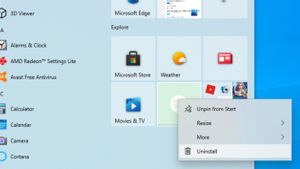YOGYAKARTA – Sudah jadi hukum alam. Seiring berjalannya waktu, laptop yang Anda gunakan bakal mengalami penurunan performa. Kecepatan pemrosesan lebih lambat, perangkat mudah panas, atau tidak mampu membuka banyak tab di Chrome sekaligus.
Penurunan performa ini bukanlah tanpa sebab. Dan pasti akan dialami oleh semua perangkat. Apalagi jika Anda termasuk orang yang produktif menggunakan laptop dan komputer. Niscaya ada banyak sekali file sampah yang menumpuk dan memenui penyimpanan internal.
Di samping itu, penurunan performa ini juga disebabkan jumlah aplikasi yang terpasang dan berjalan di latar belakang. Tak jarang, juga diakibatkan oleh memori internal yang sudah penuh -akibat terlalu banyak data yang Anda simpan.
Untungnya, kendala ini bukanlah tanpa solusi. Ada beberapa hal yang bisa Anda lakukan agar mengembalikan kecepatan pemrosesan perangkat. Untuk itu, tim VOI sudah mengumpulkan berbagai cara meningkatkan kecepatan laptop Windows 10 yang bisa Anda coba.
Langkah 1: Hapus Sampah File Temporer
Windows 10 dibekali beberapa tools yang bisa Anda gunakan untuk menghapus file temporer pada perangkat. Yakni tools Disc Cleanup dan Storage Sense.
Untuk membersihkan file temporer melalui Disc Cleanup, caranya cukup mudah. Cukup ketikkan kata kunci ‘Disc Cleanup’ pada kotak pencarian yang terletak di samping menu Start. Kemudian, klik yang muncul di layar.
Setelah itu, Anda akan melihat daftar file temporer yang bisa dihapus. Klik menu Clean up system files untuk memulai proses penghapusan.
Tools kedua yakni Storage Sense. Anda bisa mengaksesnya dengan membuka Settings, klik System, lalu pilih menu Storage. Selanjutnya, Anda akan melihat menu Storage Sense yang muncul. Gunakan menu untuk membersihkan file sampah yang menumpuk di perangkat.
BACA JUGA:
Uninstall Program atau Software yang Tidak Terpakai
Di dalam folder Program Files, atau Program Files (x86) pada Windows versi 64-bit, Anda akan menemukan berbagai file dari aplikasi yang baru saja dipasang. Jika Anda menemukan file milik aplikasi yang sudah tidak digunakan, jangan segan untuk menghapusnya.
Langkah untuk menghapus bisa dimulai dengan mencopot pemasangan aplikasi terlebih dulu. Caranya dengan masuk menu Settings, klik menu Apps, lalu pilih menu Apps & Features. Pilih aplikasi yang ingin dihapus, klik aplikasi tersebut, lalu klik menu Uninstall.
Terakhir, hapus folder file dari aplikasi tersebut yang terdapat pada folder Program Files. Anda bisa menemukan folder ini terletak di Driver C, lalu klik folder Program Files (x86). Mudah, bukan?
Nah, itulah beberapa cara meningkatkan kecepatan laptop Windows 10. Jika Anda merasa performa laptop makin lambat, langsung jalankan langkah-langkah di atas.